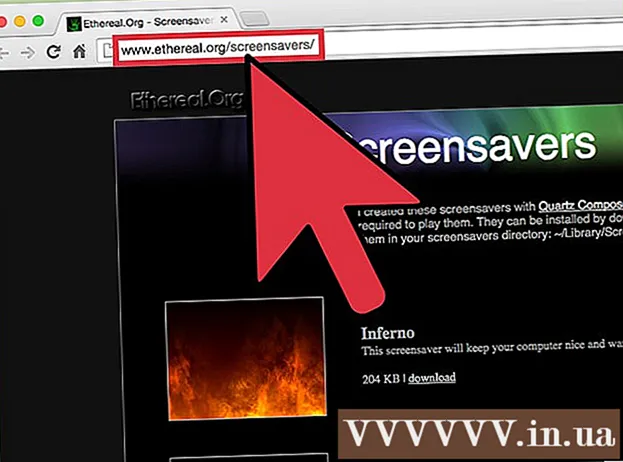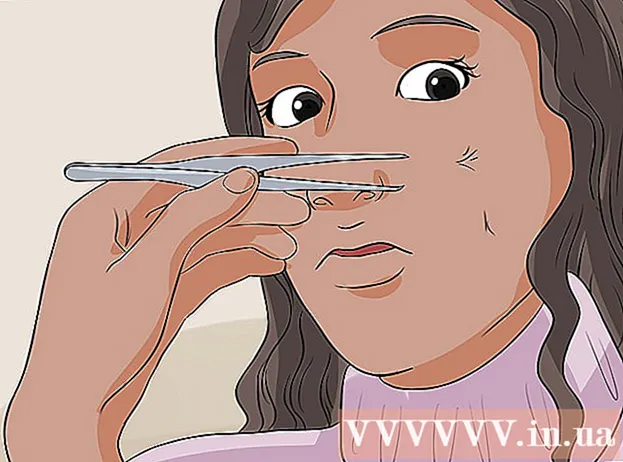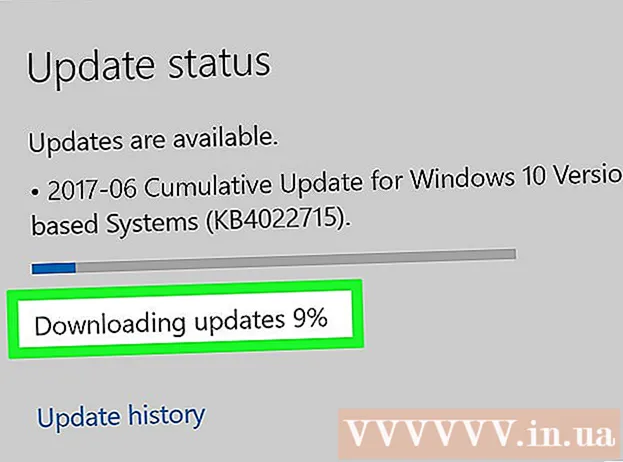Հեղինակ:
Laura McKinney
Ստեղծման Ամսաթիվը:
4 Ապրիլ 2021
Թարմացման Ամսաթիվը:
26 Հունիս 2024

Բովանդակություն
Ահա մի հոդված, որը ցույց է տալիս, թե ինչպես կատարել ձեր iPhone- ի լուսանկարները iPad- ով:
Քայլեր
3-ի մեթոդը 1. Օգտագործեք iCloud- ը
Բացեք ձեր iPhone- ի Կարգավորումներ ծրագիրը գորշ հանդերձանքի պատկերակով (⚙️), որը սովորաբար տեսանելի է հիմնական էկրանին:

Հպեք ձեր Apple ID- ին `Կարգավորումների ցանկի վերևում գտնվող բաժնում, որը պարունակում է ձեր անունն ու լուսանկարը (եթե այն ավելացրել եք):- Եթե մուտք չեք գործել, դիպչում եք Մտնել (սարքի անունը) (Մուտք գործեք to), մուտքագրեք ձեր Apple ID- ն և գաղտնաբառը և ընտրեք Մուտք գործել (Մուտք գործել).
- Եթե iOS- ի ավելի հին տարբերակում եք, գուցե կարիք չլինի անել այս քայլը:

Հպեք icloud ընտրացանկի երկրորդ մասում:
Հպեք Պատկեր (Լուսանկարները) գտնվում է «PSՐԱԳՐԵՐՆ ԻՆՉՊԵՍ ԽՈՍՔԻ ԿԻՐԱՌՈՒՄ» բաժնի վերին մասում: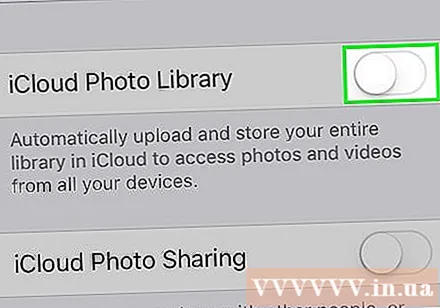
«ICloud Photo Library» սահեցրեք սահեցրեք կանաչ «Միացված» դիրքին: Camera Roll- ում պահված լուսանկարներով iPhone- ով արված լուսանկարներն այժմ կպահվեն iCloud- ում:- Եթե ցանկանում եք տարածք խնայել ձեր iPhone- ում, հպեք Օպտիմալացնել iPhone հիշողությունը (Օպտիմալացնել iPhone պահոցը) ՝ սարքում լուսանկարների ավելի փոքր տարբերակները պահպանելու համար:
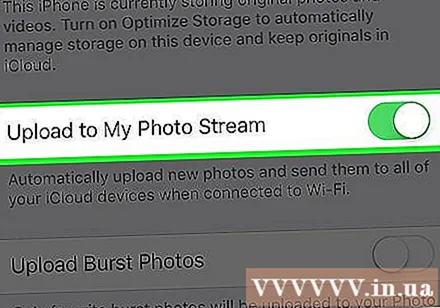
«Վերբեռնեք իմ լուսանկարների հոսքին» սահնակը սահեցրեք «Միացված» դիրքի: Այսպիսով, ձեր iPhone- ի միջոցով արված նոր լուսանկարները համաժամեցվելու են բոլոր այն սարքերի հետ, որոնց հետ մուտք եք գործել ձեր Apple ID- ով, երբ միանաք Wi-Fi- ին: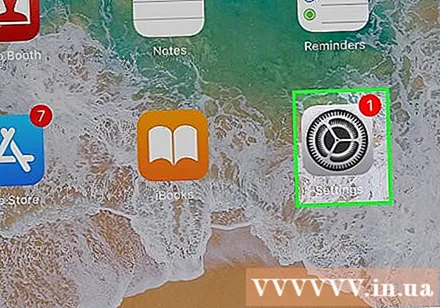
Բացեք ձեր iPad- ի Կարգավորումներ ծրագիրը գորշ հանդերձանքի պատկերակով (icon), որը սովորաբար տեսանելի է հիմնական էկրանին:
Հպեք ձեր Apple ID- ին `Կարգավորումների ցանկի վերին մասում:
- Եթե մուտք չեք գործել, դիպչում եք Մտնել (սարքի անունը) (Մուտք գործեք to), մուտքագրեք ձեր Apple ID- ն և գաղտնաբառը և ընտրեք Մուտք գործել (Մուտք գործել).
- Եթե iOS- ի ավելի հին տարբերակում եք, գուցե կարիք չլինի անել այս քայլը:
Հպեք icloud ընտրացանկի երկրորդ մասում:

Հպեք Պատկեր (Լուսանկարներ) «ԻԿԼՈԴԻ ԿԻՐԱՌՈՒՄՆԵՐԻ ԿԻՐԱՌՈՒՄՆԵՐԻ ԿԻՐԱՌՈՒՄՆԵՐԻ» Վերին մասի մոտ:
Հրել «iCloud Photo Library» սլայդը դեպի «Միացված» դիրքը: Կոճակը կդառնա կանաչ: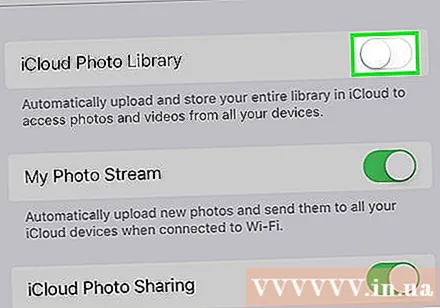

Սեղմեք շրջադարձային Գլխավոր կոճակը iPad- ի առջևի մասում, էկրանի տակ:
Բացեք White Photos հավելվածը բազմագույն ծաղիկներով:
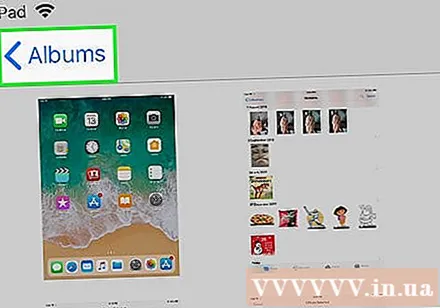
Հպեք Ալբոմներ էկրանի ներքևում:
Հպեք Բոլոր լուսանկարները (Բոլոր լուսանկարները): Դա էկրանի ալբոմներից մեկն է, որը սովորաբար ցուցադրվում է ձախ վերին անկյունում: Երբ ձեր iPhone- ն ու iPad- ը համաժամացվեն iCloud- ի հետ, ձեր iPhone- ի լուսանկարները կհայտնվեն այս թղթապանակում: գովազդ
3-ի մեթոդը 2. Օգտագործեք AirDrop- ը
Բացեք iPad- ի կառավարման կենտրոնը ՝ սահելով էկրանին ներքևից վերև:
Հպեք AirDrop ստորին ձախ անկյունում:
- Միացրեք Bluetooth- ը և Wi-Fi- ը, երբ հարցնում են ձեզ:
Հպեք Միայն կոնտակտներ (Միայն կոնտակտները) ներկայումս ցուցադրվող ցանկի միջնամասում: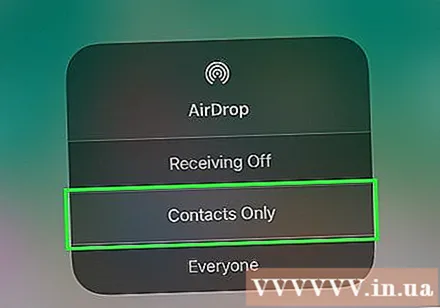
Բացեք «Լուսանկարներ» ծրագիրը ձեր iPhone- ում `սպիտակ ֆոնի վրա գունագեղ ծաղիկների պատկերակով:
Հպեք Ալբոմներ էկրանի ներքևում:
Հպեք Բոլոր լուսանկարները (Բոլոր լուսանկարները): Դա էկրանի ալբոմներից մեկն է, որը սովորաբար ցուցադրվում է ձախ վերին անկյունում:
Ընտրեք լուսանկար ՝ հպելով այն լուսանկարին, որը ցանկանում եք տարածել: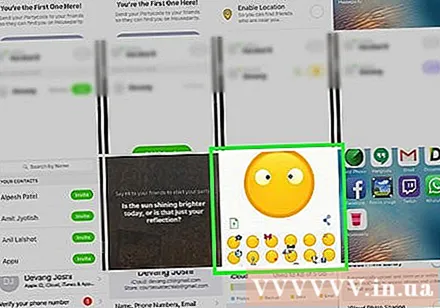
Հպեք էկրանի ստորին ձախ անկյունում գտնվող վերին սլաքով ուղղանկյուն «Կիսվել» կոճակին:
Ընտրեք լուսանկարներ ավելացնել (ըստ ցանկության): Քաշեք ձախ կամ աջ գտնվող լուսանկարների ցանկը ՝ էկրանի վերևում դիտելու համար լուսանկարը և հպեք յուրաքանչյուր լուսանկարի ներքևի աջ անկյունում գտնվող շրջանակին ՝ այն ընտրելու համար:
- Որոշ օգտվողներ հաղորդում են մի խնդրի մասին, երբ AirDrop- ն օգտագործում են բազմաթիվ պատկերներ փոխանցելու համար:
Հպեք iPad- ի անունին, որը ցուցադրվում է էկրանի վերևում գտնվող լուսանկարների և էկրանի ներքևում գտնվող համօգտագործման ընտրանքների միջև:
- Եթե iPad- ի անունը չեք տեսնում, համոզվեք, որ այն իրար մոտ է (1 մետրի սահմաններում) և AirDrop- ը միացված է:
- Միացրեք Bluetooth- ը և Wi-Fi- ը, երբ հարցնում են ձեզ:
Դիտեք լուսանկարները iPad- ով: Կհայտնվի հաղորդագրություն այն մասին, որ iPhone- ը կիսում է լուսանկարը: Տեղափոխումն ավարտելուց հետո Լուսանկարներ հավելվածը կբացի ձեր iPad- ի լուսանկարը: գովազդ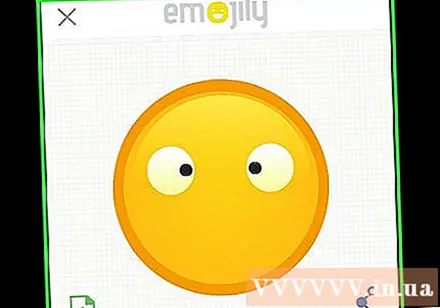
3-ի մեթոդ 3. Էլ. Փոստի օգտագործում
Բացեք «Լուսանկարներ» ծրագիրը ձեր iPhone- ում `սպիտակ ֆոնի վրա գունագեղ ծաղիկների պատկերակով:
- Այս մեթոդը պահանջում է, որ ձեր iPhone- ի և iPad- ի վրա կարգավորեք Mail ծրագիրը:
Ընտրեք լուսանկար ՝ հպելով այն լուսանկարին, որը ցանկանում եք տարածել: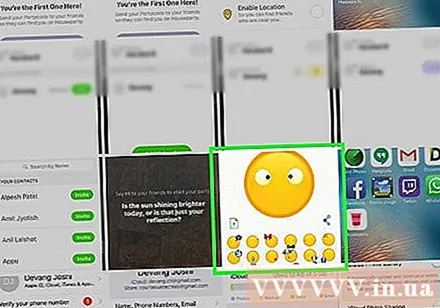
Հպեք էկրանի ստորին ձախ անկյունում գտնվող վերին սլաքով ուղղանկյուն «Կիսվել» կոճակին:
Ընտրեք լուսանկարներ ավելացնել (ըստ ցանկության): Քաշեք ձախ կամ աջ գտնվող լուսանկարների ցանկը ՝ էկրանի վերևում դիտելու համար լուսանկարը դիտելու համար, հպեք յուրաքանչյուր լուսանկարի ներքևի աջ անկյունում գտնվող շրջանակին ՝ այն ընտրելու համար: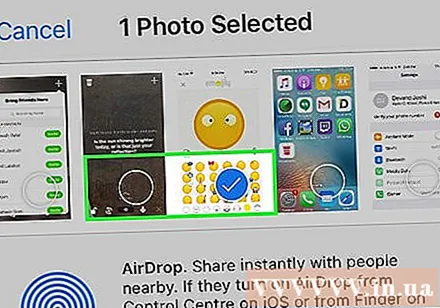
Հպեք Փոստ էկրանի ներքևի ձախ անկյունում բացվում է նոր էկրան, որը թույլ է տալիս գրել էլ.
Մուտքագրեք ձեր էլ. Փոստի հասցեն «Դեպի.» Դաշտում«(Դեպի :) էկրանի վերևում:
Հպեք Ուղարկել (Ուղարկել) էկրանի վերևի աջ անկյունում:
- Հպեք Ուղարկել նույնիսկ եթե վերնագիր չմտնելու մասին նախազգուշացումներ եք ստանում:
Բացեք iPad- ի Փոստ ծրագիրը կապույտ ֆոնի վրա սպիտակ փակ ծրարի պատկերակով: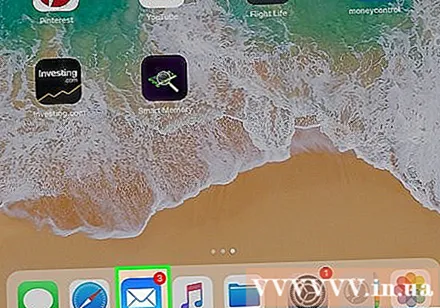
Հպեք ձեր մուտքի արկղի վերևում ցուցադրվող ձեր ուղարկած էլ-նամակին:
Բացեք լուսանկարը ՝ հպելով կից լուսանկարին, ապա սեղմեք և պահեք լուսանկարը:
Հպեք Պահել լուսանկարը (Save Image): Լուսանկարն այժմ պահվում է iPad- ի Camera Roll- ում: գովազդ